Thuật ngữ Hang Out hay Google Hangouts đã không còn quá xa lạ với người dùng công nghệ hiện nay. Phần mềm được nghiên cứu và phát triển bởi ông lớn Google, là một trong những phần mềm trò chuyện hàng đầu được cả thế giới ưa chuộng. Tuy nhiên, dường như Hang Out tại Việt Nam vẫn còn khá mới mẻ và xa lạ hơn Viber, Zalo hay Skype,… Bạn biết Hang Out là gì không? Cùng Xuyên Việt Media đi tìm hiểu tất tần tật mọi thông tin về ứng dụng nổi tiếng này nhé!
Tìm hiểu Hang out là gì?
Như đã đề cập sơ lược ở trên, Google Hangouts hay Hang Out là một ứng dụng, phần mềm trò chuyện tương tự như Zalo, Viber hay Skype do Google phát triển nên. Nó cho phép người dùng trên toàn thế giới liên lạc với nhau qua cuộc gọi Video. Phần mềm này giúp ích rất nhiều cho các công ty, doanh nghiệp cần tương tác và chia sẻ nhóm nhiều người như những cuộc họp.
Hang Out cho phép người dùng có thể sử dụng ứng dụng ở cả 2 phiên bản trên máy tính lẫn điện thoại để kết nối bạn bè. Điện thoại dù là hệ điều hành iOS hay Android đều có thể đáp ứng tốt cho Hangouts chạy ổn định. Trong Hangouts bạn có thể tha hồ sáng tạo, làm sinh động cho những cuộc hội họp, gọi nhóm với nhau bằng hình ảnh, biểu tượng cảm xúc ấn tượng. Đặc biệt, những cuộc gọi Video với Hangouts hoàn toàn miễn phí cho người dùng.
Thời điểm hiện tại, dù chưa phổ biến lắm, nhưng Hangouts cũng đã phần nào trở thành phần mềm quen thuộc ở nhiều doanh nghiệp, công ty. Sản phẩm này được thiết kế và phát triển để phục vụ cho nhu cầu, gọi điện, nhắn tin hội họp tiện lợi và hiệu quả, nhanh chóng nhất. Chưa kể, phần mềm này còn có khả năng đồng bộ hóa trên các thiết bị khác nhau, vì vậy chúng cho phép bạn sử dụng một cách tương đối dễ dàng.
TÌM HIỂU THÊM: 5 Yếu tố giúp bạn trở thành CEO chuyên nghiệp

Hangouts yêu cầu điều kiện gì để sử dụng
Để có thể tải và bắt đầu sử dụng một cách mượt mà, thuận lợi, điều kiện của Hang Out là gì?
- Đầu tiên, bạn cần có một tài khoản Gmail thì mới có thể sử dụng được đầy đủ các chức năng của Video Hangouts.
- Kế đến, bạn cũng nên có một thiết bị có kết nối Internet, Micro và Webcam, loa hoặc tai nghe.
- Sau cùng, trình duyệt Web của bạn bắt buộc phải là Google Chrome thì mới có thể chạy được ứng dụng Hang Out.
Lưu ý: Bạn sẽ không cần phải tham gia Google+ nếu bạn đang sử dụng một tài khoản riêng Google Apps hoặc Gsuite do tổ chức của bạn đăng ký. Tuy nhiên, thường với tài khoản này, một số chức năng của Google Hangouts sẽ bị hạn chế bớt.
THÔNG TIN MỚI: Bảng giá viết bài chuẩn Seo trọn gói dành cho doanh nghiệp
Những lợi ích của nổi bật của Hang Out
Sử dụng Hangouts mang lại cho bạn nhiều lợi ích tuyệt vời trong cuộc sống lẫn trong công việc, cụ thể như sau:
- Ứng dụng Hangouts mang đến cho bạn những cuộc trò chuyện cùng lúc với 1 hoặc nhiều người trên khắp thế giới.
- Ngoài trò chuyện bằng Video, bạn còn có thể trò chuyện bằng hình thức tin nhắn Hangouts hoàn toàn miễn phí.
- Hang Out có thể hỗ trợ gọi nhóm với tối đa số lượng lên đến 9 người.
- Với Hang Out, người dùng tại Mỹ và Canada còn được hỗ trợ gọi điện thoại bằng sóng mạng di động miễn phí.
- Thông qua Hang Out, những cuộc trò chuyện, hội họp, họp nhóm Online của bạn dễ ra sinh động, vui vẻ hơn thông qua các hình ảnh, biểu tượng cảm xúc có sẵn.
Hướng dẫn cách sử dụng Google Hangouts từ A đến Z
Hãy xem Google Hangouts như những phần mềm chat khác, bạn sẽ thấy nó rất “chinh phục” và giúp ích cho bạn rất nhiều. Nào, còn chờ gì nữa cùng Xuyên Việt Media khám phá cách dùng Google Hangouts ngay nhé.
Cách sử dụng, đăng nhập phần mềm Google Hangouts
- Bước 1: Đầu tiên, bạn khởi động thiết bị máy tính hoặc máy tính bảng, điện thoại của mình lên.
- Bước 2: Nếu đã có ứng dụng Hang Out thì bạn bỏ qua các bước 3, 4, nếu chưa bạn cần thực hiện lần lượt bằng cách tạo Gmail.
- Bước 3: Bạn tiến hành cài đặt một Plugin mới nhất cho trình duyệt Web của mình.
- Bước 4: Bạn truy cập vào Website HangOuts.google.com để đăng nhập bằng tài khoản Gmail bạn vừa đăng ký. Ở bước này, bạn có thể dùng luôn Hangouts trên Website hoặc tải phần mềm Google Hangouts về máy trên các cửa hàng ứng dụng.
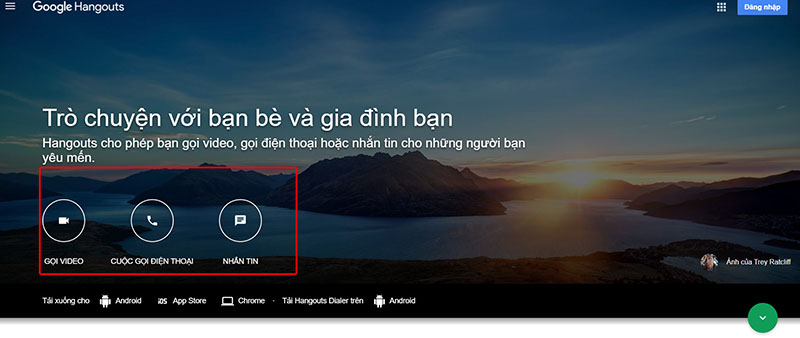
Hướng dẫn các tạo một cuộc hội thoại Hangouts mới trên máy tính
Đa phần, tài khoản Google thường là tài khoản cá nhân tự quản lý của người dùng, nó không thuộc bất kỳ một tổ chức, doanh nghiệp nào. Do đó, việc tạo một cuộc hội thoại với Hangouts mới bằng tài khoản này không đơn giản. Cụ thể, bạn có thể thực hiện theo các bước sau đây:
- Bước 1: Bạn truy cập trực tiếp vào trang Web của Google Hangouts như hướng dẫn trên và đăng nhập vào tài khoản Gmail có sẵn.
- Bước 2: Bạn tiếp tục chọn biểu tượng Gọi điện Video hoặc Video Call.
- Bước 3: Bạn chỉ cần nhấn hoặc chạm vào để thêm một địa chỉ liên lạc hoặc một Hangout bất kỳ, một hộp thoại sẽ xuất hiện để bạn tạo cuộc hội thoại.
Ngoài ra, bạn cũng có thể tìm kiếm địa chỉ trực tiếp trên thanh tìm kiếm bằng cách nhập tên, địa chỉ Email hoặc số điện thoại Hangouts trong danh sách bạn bè có sẵn.
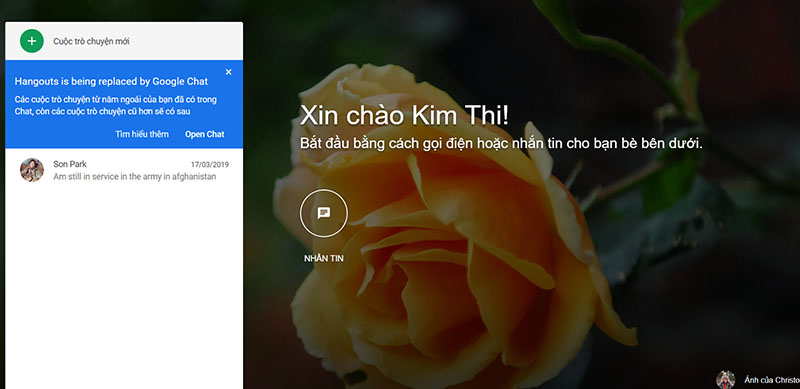
Hướng dẫn cách tạo một cuộc hội thoại Hangouts mới trên điện thoại
- Để mở cuộc hội thoại trên điện thoại, đầu tiên bạn truy cập vào ứng dụng Hangouts.
- Sau đó, bạn bấm vào dấu cộng ở góc dưới cùng bên phải màn hình.
- Cuối cùng, bạn chỉ cần chọn cuộc gọi Video mới là hoàn tất.
BẠN CÓ ĐANG TÌM KIẾM: Dịch vụ quản trị Website chuyên nghiệp nhất hiện nay
Hướng dẫn các bước gửi tin nhắn với phần mềm, ứng dụng Hangouts
Trong một cuộc họp hoặc nói chuyện nhóm, việc nói chuyện, chia sẻ riêng là rất khó khăn. Vì thế, tính năng gửi tin nhắn riêng đến mọi người là một tính năng thú vị. Cách gửi tin nhắn miễn phí trên Hang Out là gì? Bạn có thể tham khảo các bước hướng dẫn sau đây nhé!
- Bước 1: Đầu tiên, bạn nhấp vào nút Text ở góc bên phải trên cùng của màn hình. Biểu tượng của nó trông giống như một cái bong bóng hội thoại vậy.
- Bước 2: Lúc này, bạn chỉ cần nhập tin nhắn bằng văn bản và nhấn Enter để gửi đi trên bàn phím. Bảng điều khiển ở bên cạnh màn hình sẽ tổng hợp bất kỳ những tin nhắn nào được gửi bởi mọi người trong phiên Meet dành cho bạn.
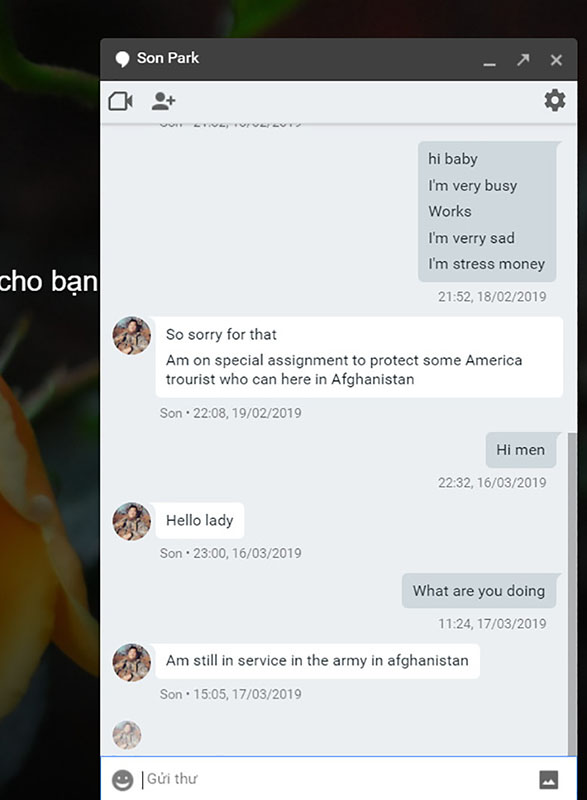
Hướng dẫn cách khóa người dùng Hangouts
Cách khóa người dùng trên Hang Out là gì?
- Bước 1: Bạn nhập vào nút People ở góc trên cùng bên phải màn hình để bắt đầu tính năng khóa người dùng.
- Bước 2: Bạn chọn người dùng nào mà mình muốn khóa chế độ xem trên hội thoại Hangouts.
- Bước 3: Sau đó, bạn chỉ cần chọn vào biểu tượng ghim để khóa chế độ xem với người đó.
- Bước 4: Nếu muốn mở lại hoặc loại bỏ việc khóa chế độ xem với người đó, bạn chỉ cần nhấp vào biểu tượng ghim lần nữa là được.
Hướng dẫn các bước ghi lại hội thoại trong Hangouts
Với những cuộc hội họp với Hangouts mà cần ghi âm cuộc hội thoại lại, ứng dụng này cũng đáp ứng được cực kỳ tốt. Để bật tính năng này, bạn có thể thực hiện các bước sau:
- Nhìn ở phía bên phải màn hình, góc dưới cùng, bạn nhìn thấy dấu 3 chấm, hãy nhấp vào nó. Ở bước này, bạn cùng có thể tùy chọn để ghi lại cuộc họp.
- Song song đó, bạn cũng sẽ tìm thấy tùy chọn bật phụ đề (Turn on captions) cho các thành viên khiếm thính.
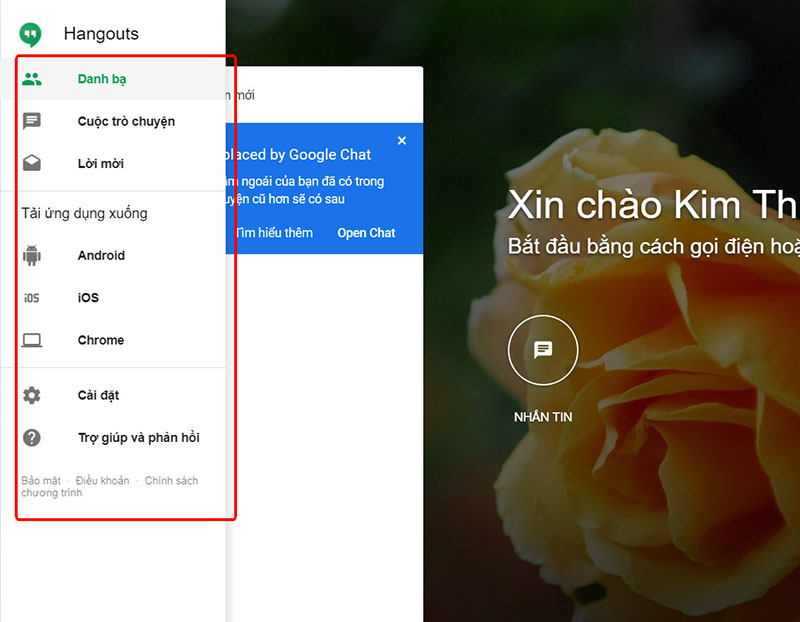
TÌM HIỂU: Mailchimp là gì?
Kết luận
Qua bài viết trên, có thấy thấy, Google Hangouts là một trong những ứng dụng Chat, trò chuyện nhóm phổ biến nhất hiện nay trên toàn cầu. Chưa kể, vì được tạo ra và phát triển bởi Google, nên ứng dụng này sở hữu một mức độ uy tín nhất định. Hiểu được Hang Out là gì, bạn sẽ nhân được rất nhiều lợi ích từ ứng dụng đó trong những công việc cần họp và nhắn tin liên tục.
Như vậy, bài viết của Xuyên Việt Media đã chia sẻ đến bạn nhiều thông tin hữu ích về Hangouts cũng như cách sử dụng đầy đủ của nó. Hy vọng rằng, những thông tin này đã mang đến cho bạn nhiều kiến thức công nghệ thú vị nhé!








